Modification des noms de papier
Modifiez le nom du papier sur le panneau de commande de l'imprimante et dans le pilote d'imprimante.
 Important
Important
-
N'essayez pas d'imprimer ou ne mettez pas l'imprimante hors tension pendant que le programme communique avec l'imprimante.
N'ajoutez et ne modifiez pas d'informations sur les papiers sur une imprimante à partir d'un autre ordinateur pendant l'ajout ou la modification des informations.
-
Nous vous recommandons de sauvegarder les informations sur les papiers avant toute modification des informations.
Pour en savoir plus sur la sauvegarde des informations sur les papiers, reportez-vous à « Sauvegarder les informations sur les papiers de l'imprimante de base » dans la section « Copie des informations sur les papiers de l'imprimante de base vers une autre imprimante ».
 Remarque
Remarque
-
Si vous souhaitez appliquer les mêmes informations sur les papiers à une autre imprimante, définissez cette dernière comme imprimante de base, puis modifiez ou copiez les informations sur les papiers.
-
Sélectionnez le papier dont vous souhaitez modifier le nom.
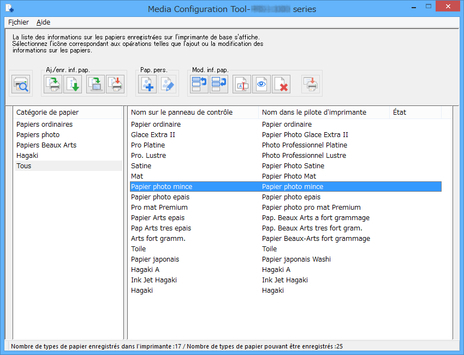
-
Cliquez sur
 (Changer le nom du papier) dans le groupe de boutons Mod. inf. pap..
(Changer le nom du papier) dans le groupe de boutons Mod. inf. pap..La boîte de dialogue Changer le nom du papier s'affiche.
-
Modifiez les champs Nom sur le panneau de contrôle et Nom dans le pilote d'imprimante, puis cliquez sur le bouton OK.
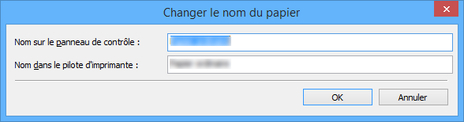
 Remarque
Remarque-
Les caractères qui peuvent être saisis pour Nom dans le pilote d'imprimante et Nom sur le panneau de contrôle sont indiquées ci-dessous.
Caractères alphanumériques, espace, « - », « . », « _ », « ( », « ) », « + », « % », « , », « / », « [ », « ] »
-
Pour Nom sur le panneau de contrôle, vous pouvez saisir jusqu'à 10 caractères codés sur deux octets ou 20 caractères codés sur un octet.
-
Pour Nom dans le pilote d'imprimante, vous pouvez saisir jusqu'à 32 caractères ou 80 octets.
-
-
Cliquez sur
 (Appliquer les modifications) dans le groupe de boutons Mod. inf. pap..
(Appliquer les modifications) dans le groupe de boutons Mod. inf. pap.. -
Cliquez sur le bouton OK.
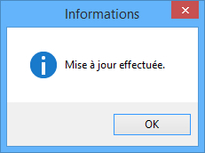
Les informations sur les papiers mises à jour sont appliquées au panneau de commande de l'imprimante.
Les informations sur les papiers affichées dans le pilote d'imprimante seront appliquées au pilote d'imprimante après leur mise à jour dans le pilote d'imprimante.

